Herramienta Formas
Abrimos un archivo nuevo
Para mayor comodidad separar este grupo de herramientas, recordar en el tutorial anterior como debemos separarlas
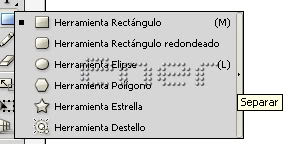
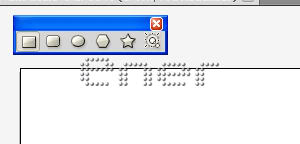
Cuando dibujamos alguna forma tanto el rectángulo, rectángulo redondeado y circulo si queremos que sea completamente simétrica debemos mantener pulsada la tecla shift mientras lo vamos trazando
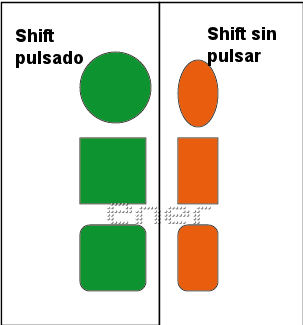
Fijaros que según vamos arrastrando el ratón nos va indicando la medida del mismo
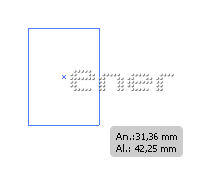
Una vez dibujada la forma fijaros que si pasamos el ratón por encima de dicho cuadrado nos traza unas líneas de información que puede sernos útiles cuando queramos realizar otros objetos guiándonos por las medidas del anterior
Si no veis esas guías activarla desde Ver/Guías inteligentes y desactivarla cuando no os interese tenerla activa
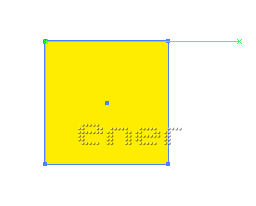
Cuando no nos convenza un resultado para deshacer y eliminar los pasos anteriores podemos o bien pulsando las teclas control mas la letra Z o bien si vamos pulsando la tecla retroceso también eliminaría los pasos anteriores
Supongamos que queremos hacer varios rectángulos que estén alineados con el anteriory con medidas en función del primero objeto
Para ello dibujamos el primer rectángulo y ahora si nos situamos justo en el punto de ancla veréis que el siguiente lo hace justo al lado, e incluso guiándonos por las guías podremos hacerlos perfectamente alineados
En mi segundo rectángulo empiezo desde el punto de ancla y termino guiándome por la línea que aparece cuando voy justo por la mitad del primero con lo que aseguro que la altura del segundo es la mitad del primero
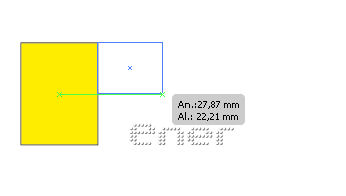
Sin embargo en el tercer rectángulo que realizo ayudándome de la guía que aparece hago uno que tiene exactamente la misma altura
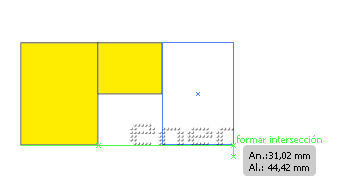
Para cambiarle el color a cualquier objeto simplemente lo seleccionamos con el puntero
(Más adelante haré un poco más de hincapié sobre las diferentes herramientas empleadas para seleccionar objetos)
Hacemos click en el objeto que queramos cambiarle el color y elegimos de la muestra de colores el tono elegido
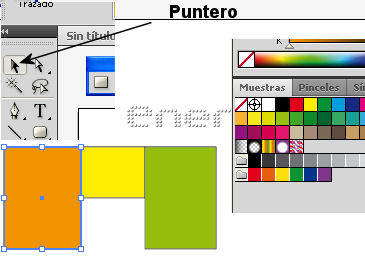
Vamos a probar ahora con la herramienta polígono, cuando elegimos esta herramienta la primera vez que la usamos no nos da opción a elegir el número de lados pero vamos a dibujar uno y una vez dibujado dar doble click encima de dicha forma
Se nos abre una ventana donde podemos modificar el numero de lados o radio
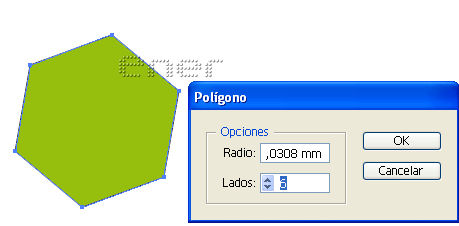
Si ahora damos a ok nos trazara otro polígono con el número de lados que le hayamos asignado
Si nos sobrase el primero con el puntero seleccionarlo y después pulsar la tecla supr
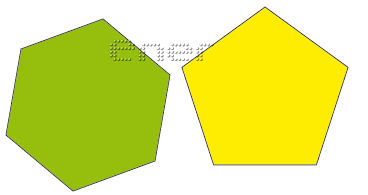
En la estrella podemos realizando los mismos pasos de antes aparte de variar el número de puntas los radios exterior e interior de la misma
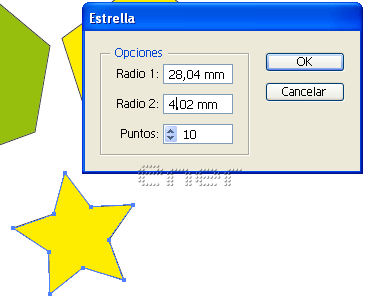
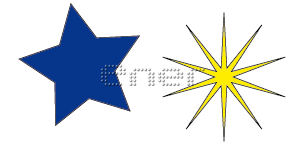
La forma destello tiene algunas opciones más ya que nos permite modificar con valores el destello dibujado
Dibujamos un destello y al principio el aspecto que tiene es como un ojo
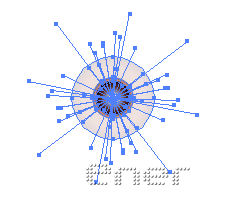
Si a continuación pulsamos la tecla intro veremos que nos sale una ventana donde podremos modificar los valores del mismo e ir previsualizando al mismo tiempo los cambios que se producen
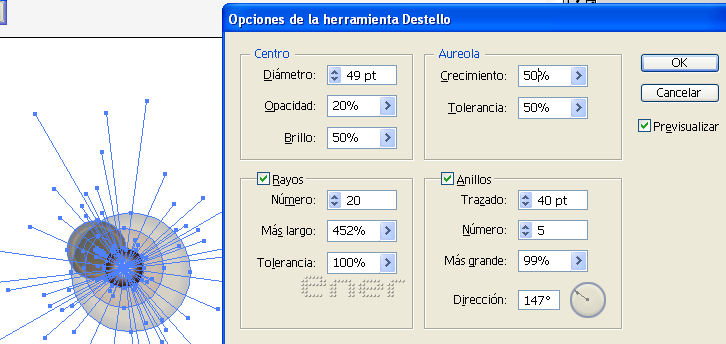
Tutorial realizado por EnergiaElca